Перекос



Перекос |
  
|
Вызов команды:
Пиктограмма |
Лента |
|---|---|
|
3D Модель → Специальные → Деформация → Перекос |
Клавиатура |
Текстовое меню |
<3DRS> |
Операции > Деформация > Перекос |
В операции перекоса функция деформации задаётся перемещением вершин ограничивающего параллелепипеда исходного тела. Ограничивающий параллелепипед рассчитывается относительно осей глобальной системы координат или дополнительно заданной ЛСК.
Перемещение вершин ограничивающего параллелепипеда может осуществляться вдоль любой из координатных осей системы координат (той, относительно которой построен ограничивающий параллелепипед), вдоль рёбер ограничивающего параллелепипеда, по диагоналям граней ограничивающего параллелепипеда. Для задания перемещений в команде используются манипуляторы, а также диалог свойств команды.
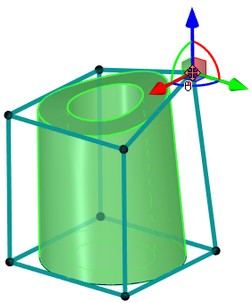
Величина смещений вершин ограничивающего параллелепипеда может задаваться как в абсолютных единицах – единицах модели, так и в относительных – в долях длины (в процентах) ограничивающего параллелепипеда по соответствующим осям. Относительные координаты можно использовать в случаях, когда требуется сохранение пропорций деформированной модели при любых изменениях исходных операций. Например, на рисунке ниже показано как будет изменяться деформированная модель при изменении длины исходного выталкивания в зависимости от того, в каких единицах были заданы смещения вершин ограничивающего параллелепипеда.
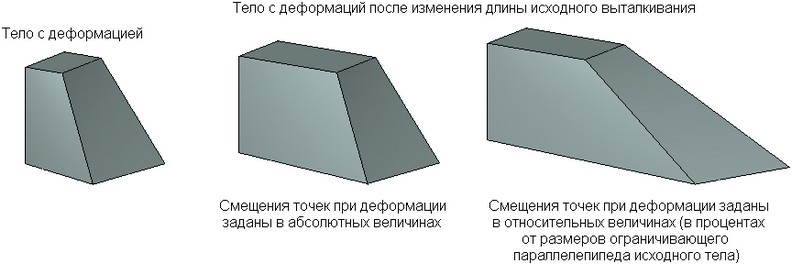
Вершины ограничивающего параллелепипеда можно привязывать к 3D точкам. В этом случае смещение не зависит от изменения деформируемого тела и от того, какие единицы выбраны для задания смещений.
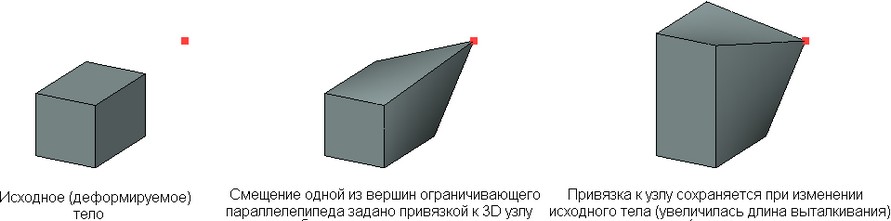
При привязке вершины к 3D точке можно дополнительно задавать смещения вершины относительно выбранной 3D точки.
Создание деформации перекосом
Для задания деформации необходимо:
1.Выбрать деформируемое тело;
2.Указать ЛСК, относительно которой будет формироваться ограничивающий параллелепипед (необязательное действие);
3.Задать в 3D окне требуемые смещения вершин ограничивающего параллелепипеда;
4.Завершить создание операции нажатием ![]() .
.
5.
Для выбора деформируемого тела используется опция автоменю:
|
<O> |
Выбрать 3D операцию |
Данная опция включена по умолчанию при входе в команду. Деформируемое тело выбирается с помощью ![]() в 3D окне или в дереве 3D модели. Выбранное тело подсвечивается и на экране появляется контур ограничивающего параллелепипеда.
в 3D окне или в дереве 3D модели. Выбранное тело подсвечивается и на экране появляется контур ограничивающего параллелепипеда.
По умолчанию ограничивающий параллелепипед рассчитывается относительно осей глобальной системы координат. Выбрать другую систему координат для расчёта ограничивающего параллелепипеда можно с помощью опции:
|
<L> |
Выбрать исходную систему координат |
После выбора ЛСК ограничивающий параллелепипед будет автоматически перестроен в соответствии с осями ЛСК.
Отказаться от выбранной ЛСК можно с помощью опции:
|
<C> |
Отменить выбор системы координат |
Задание смещений для узлов ограничивающего параллелепипеда деформации
После построения охватывающего параллелепипеда можно в 3D окне в любом порядке выбирать узлы параллелепипеда и задавать для них смещения (от исходного положения). Для задания смещений узлов используются 3D манипуляторы.
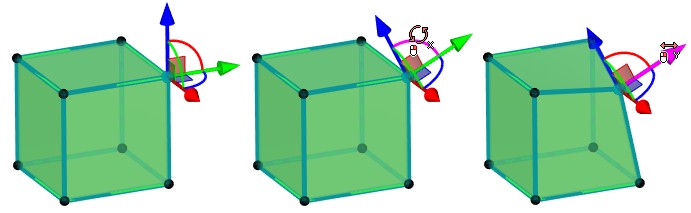
Смещения вершин ограничивающего параллелепипеда (относительно их исходного положения) можно задавать и в диалоге свойств команды. После выбора деформируемого тела в диалоге появляется список всех вершин ограничивающего параллелепипеда. Под списком расположены поля для ввода значений смещений (группа параметров “Смещение”). Для задания смещений достаточно выбрать нужный узел-вершину в списке (она подсветится в списке и в 3D окне), и задать в полях группы “Смещение” значения смещений по осям X, Y, Z. Единицы, в которых задаются смещения вершин, определяются состоянием флажка “Относительная величина, %”. По умолчанию он отключен, и задаваемые смещения являются абсолютными (т.е. считаются в единицах модели). Если флажок включить, то заданные смещения будут пересчитаны в относительных единицах. Дополнительный параметр “Точность” задаёт значение точности вычислений функции деформации. |
|
Для привязки вершины ограничивающего параллелепипеда к 3D точке необходимо выбрать нужную вершину (в 3D окне или в списке вершин в диалоге команды) и включить следующую опцию автоменю:
|
<Z> |
Задать привязку к точке |
После активизации данной опции надо выбрать 3D точку привязки. Выпадающий список опции содержит фильтры для выбора различных 3D объектов, способных определить 3D точку. Выбранный 3D объект указывается в списке вершин рядом с именем той вершины ограничивающего параллелепипеда, положение которой он задаёт.
Для вершины ограничивающего параллелепипеда, привязной к 3D точке, останутся доступны поля задания смещений в окне свойств. Заданные в них значения будут определять смещения вершины относительно 3D точки привязки. Смещения относительно точки привязки можно также задать и в 3D окне с помощью манипуляторов.
Для отмены привязки к 3D точке необходимо выбрать нужную вершину(в 3D окне или в списке вершин в диалоге команды) и вызвать следующую опцию автоменю:
|
<D> |
Отменить привязку к точке |
После вызова опции текущая вершина отвязывается от 3D точки. Обратите внимание, что при этом смещение данной вершины не изменяется. Вершина останется в положении, заданном 3D точкой. Однако в дальнейшем, при изменении исходной модели или положения 3D точки, смещения данной вершины ограничивающего параллелепипеда будут пересчитываться так, как если б они были сразу заданы числовыми значениями.
В процессе задания параметров деформации в 3D окне динамически отображается будущий результат создания текущей операции. Для ускорения работы динамический просмотр можно отключить, сняв флажок “Динамический просмотр” в окне свойств команды.
Динамический просмотр в операциях деформации
В процессе задания/редактирования параметров деформаций в 3D окне динамически отображается будущий результат текущей операции. Для ускорения работы динамический просмотр можно отключить, сняв флажок “Динамический просмотр” в окне свойств команды. Дополнительный параметр “Плотность сетки” регулирует точность сетки, используемой для визуализации результата операции. Увеличение плотности сетки приводит к замедлению пересчёта тел в сцене, но увеличивает точность прорисовки. |
|
В диалоге параметров операции, вызываемом опцией ![]() , можно задать общие параметры операции.
, можно задать общие параметры операции.
Смотри: Содержание, Команды T-FLEX CAD 3D в алфавитном порядке